Tutorial de AstriD Design, puedes encontrar el original aquí.

Muchas gracias por permitirme traducir
tus fantásticos tutoriales, Astrid.
Con tu resultado, puedes hacer firmas, websets, cartas de incredimail, etc.
Por favor, crédito a AstriD Design y a Tati Designs, gracias.
Materiales
PSPX2 (puedes utilizar cualquier versión).
Descarga el material del tutorial aquí:

Filtros
Medhi / Sorting Tiles (descarga aquí).
Visual Manipulation / Y-Mirror (descarga aquí).
&<Bkg Designer sf10 I> / Cruncher (descarga aquí).**
AP [Lines] / Lines - Silverlining (descarga aquí).
MuRa's Meister / Copies (descarga aquí).
Alien Skin Eye Candy 5: Impact / Glass (descarga aquí).
** Importar este filtro con "Unlimited".
Preparación
Instala los Filtros en la carpeta de "Complementos" de tu PSP.
Abrir los tubes, duplicar y cerrar el original.
En la carpeta "Mask", hay 1 archivo, ponlo en la carpeta "Máscaras" de tu PSP.
En la carpeta "Selecties", hay 5 archivos, ponlos en la carpeta "Selecciones" de tu PSP.
En la carpeta "Preset" hay 1 archivo, basta con hacer doble
clic
en él
para
que
se instale
con el filtro Eye Candy 5 Impact.
Si usas otros colores, debes jugar con el modo mezcla de las capas.
Recuerda que debes guardar tu trabajo con frecuencia.
IMPORTANTE
Está prohibido modificar o cambiar el nombre de archivos o eliminar la marca de agua.
El tube de la mujer es de Mary. Los tubes deco son de Astrid.
Colores
Elige un color de primer plano en armonía con tu tubo y el blanco de fondo.
Ésta es la paleta del tutorial:
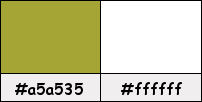
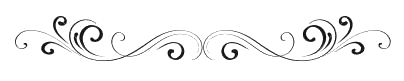
Paso 1
En tu paleta de Materiales, pon de primer plano el color #a5a535 
Y de segundo plano o fondo el color #ffffff 

Haz clic en el color del primer plano y prepara un gradiente "Primer plano-fondo" (Corel_06_029):

Paso 2
Abre una nueva imagen transparente de 750 x 600 píxeles.
Paso 3
Rellena la imagen transparente con el gradiente del primer plano.
Paso 4
Efectos / Complementos / Medhi / Sorting Tiles:
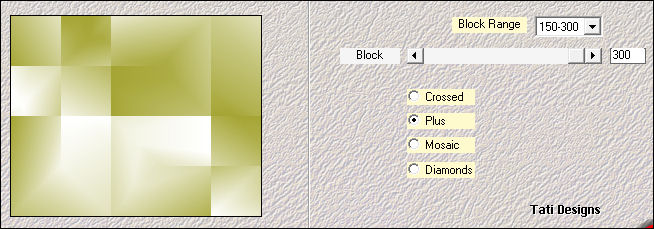
Paso 5
Efectos / Complementos / Visual Manipulation / Y-Mirror:
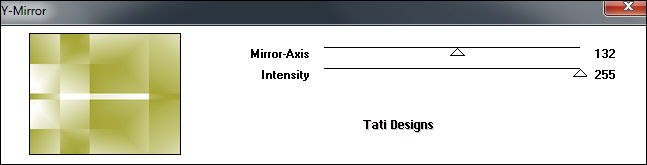
Paso 6
Efectos / Complementos / Unlimited / &<Bkg Designer sf10 I> / Cruncher:
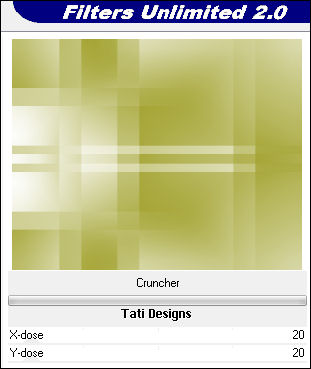
Paso 7
Efectos / Efectos de la imagen / Desplazamiento:
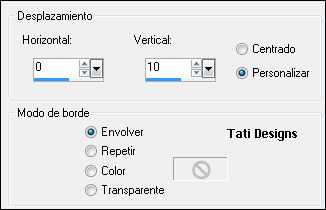
Paso 8
Efectos / Efectos de borde / Realzar.
Paso 9
Selecciones/Cargar o guardar selección/Cargar selección desde disco: elige "Astrid selectie 112":
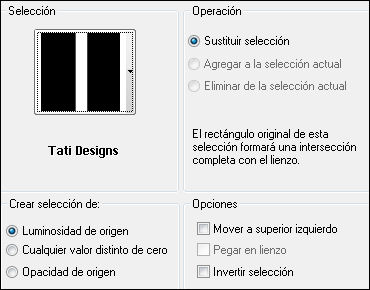
Paso 10
Selecciones / Convertir selección en capa.
Paso 11
Selecciones / Anular selección.
Paso 12
Efectos / Complementos / AP [Lines] / Lines - Silverlining:
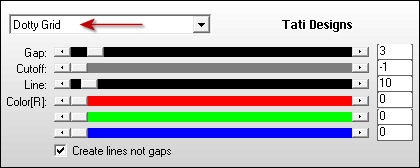
Paso 13
Efectos / Efectos de reflexión / Espejo giratorio:

Paso 14
Cambia el Modo de la capa a "Superposición".
Paso 15
Capas / Duplicar. -
Imagen / Espejo. -
Imagen / Voltear.
Paso 16
Cambia el Modo de la capa a "Luz débil".
Paso 17
Abre una nueva capa de trama.
Paso 18
Selecciones/Cargar o guardar selección/Cargar selección desde disco: elige "Astrid selectie 112a":
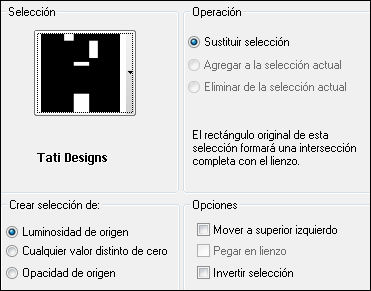
Paso 19
Rellena la selección con el color #ffffff  de fondo.
de fondo.
Paso 20
Selecciones / Anular selección.
Paso 21
Abre una nueva capa de trama.
Paso 22
Rellena con el color #ffffff  de fondo.
de fondo.
Paso 23
Capas / Cargar o guardar máscara / Cargar máscara de disco y eliges "Astrid masker 112":
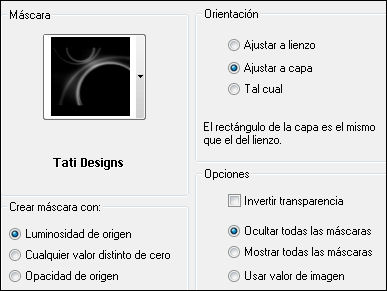
Capas / Fusionar / Fusionar grupo.
Paso 24
Efectos / Complementos / AP [Lines] / Lines - Silverlining:
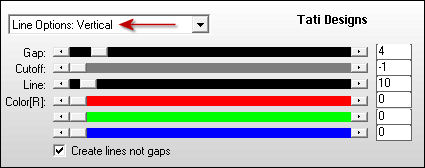
Paso 25
Efectos / Efectos geométricos / Sesgar:
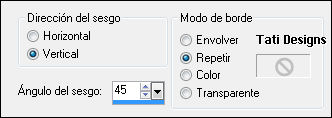
Paso 26
Imagen / Espejo.
Paso 27
Cambia el Modo de la capa a "Luz fuerte".
Paso 28
Abre una nueva capa de trama.
Paso 29
Selecciones/Cargar o guardar selección/Cargar selección desde disco: elige "Astrid selectie 112b":
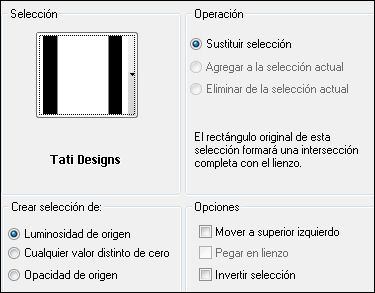
Paso 30
Rellena la selección con el color #ffffff  de fondo.
de fondo.
Paso 31
Selecciones / Modificar / Contraer / 25 píxeles.
Paso 32
Pulsa la tecla "Supr" del teclado.
¡Mantén la selección!
Paso 33
Abre una nueva capa de trama.
Paso 34
Rellena la selección con el color #ffffff  de fondo.
de fondo.
Paso 35
Baja la Opacidad de la capa a 20.
Paso 36
Selecciones / Anular selección.
Paso 37
Sitúate en la capa de debajo ("Trama 3").
Paso 38
Efectos / Efectos 3D / Sombra: 0 / 6 / 100 / 20 / Color: #a5a535 
Paso 39
Efectos / Efectos de borde / Realzar.
Paso 40
Efectos / Complementos / MuRa's Meister / Copies:
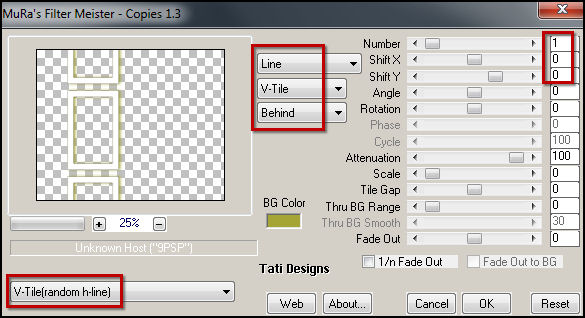
Paso 41
Capas / Fusionar / Fusionar visibles.
Paso 42
Abre el tube "Mary 0912-88" y copia.
Vuelve a tu trabajo y pega como nueva capa.
Mueve a la derecha de la siguiente manera:

Paso 43
Baja la Opacidad de la capa a 25:

Paso 44
Edición / Pegar como nueva capa
(el tube está todavía en la memoria del PSP).
Paso 45
Imagen / Cambiar tamaño: 33% (Desmarcado "Cambiar tamaño de todas las capas").
Paso 46
Efectos / Efectos 3D / Sombra: 0 / 6 / 100 / 20 / Color: #a5a535 
Mueve el tube al marco blanco del centro de la siguiente manera:

Paso 47
Activa la Herramienta de "Selección/Rectángulo" y selecciona la parte sobrante del tube:

Paso 48
Pulsa la tecla "Supr" del teclado.
Paso 49
Selecciones / Anular selección.
Paso 50
Abre el tube "112.Astrid deco" y copia.
Vuelve a tu trabajo y pega como nueva capa.
Mueve a la izquierda de la siguiente manera:

Paso 51
Sitúate en la capa de debajo (la del tube en el marco blanco).
Paso 52
Activa la Herramienta de "Seleccionar área" (S) y configura de la siguiente manera:

Haz una selección alrededor de la flor:

Paso 53
Edición / Copiar.
Paso 54
Selecciones / Anular selección.
Paso 55
Sitúate en la capa superior.
Paso 56
Abre una nueva capa de trama.
Paso 57
Selecciones/Cargar o guardar selección/Cargar selección desde disco: elige "Astrid selectie 112c":
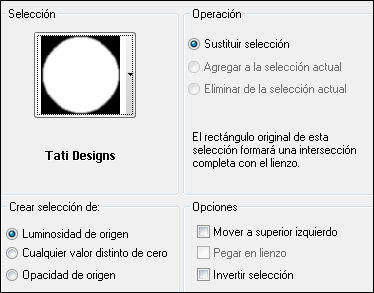
Paso 58
Editar / Pegar en la selección.
¡Mantén la selección!
Paso 59
Efectos / Complementos / Eye Candy5: Impact / Glass y,
en "Settings",
selecciona el preset "Astrid Glass 112":
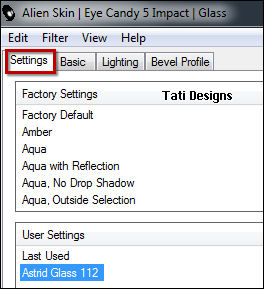
Paso 60
Selecciones / Anular selección.
Paso 61
Efectos / Complementos / MuRa's Meister / Copies:
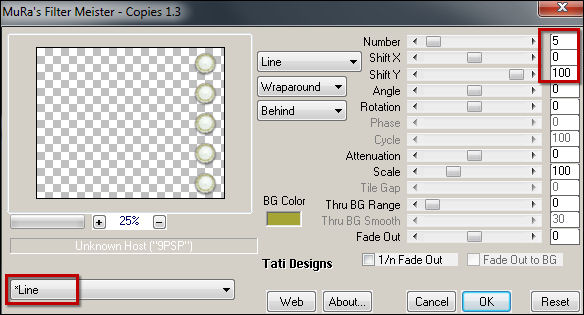
Paso 62
Cambia el nombre de esta capa a "Flores".
Paso 63
Efectos / Efectos 3D / Sombra:

Paso 64
Efectos / Efectos de distorsión / Viento:

Paso 65
Efectos / Efectos de textura / Persianas:
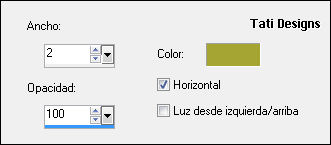
Paso 66
Sitúate en la capa superior ("Flores").
Paso 67
Abre una nueva capa de trama.
Paso 68
Selecciones/Cargar o guardar selección/Cargar selección desde disco: elige "Astrid selectie 112d":
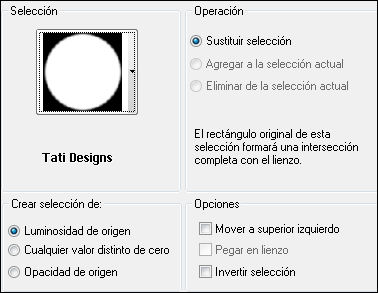
Paso 69
Rellena la selección con el color #a5a535  del primer plano.
del primer plano.
Paso 70
Selecciones / Modificar / Contraer / 4 píxeles.
Paso 71
Pulsa la tecla "Supr" del teclado.
Paso 72
Selecciones / Anular selección.
Paso 73
Efectos / Complementos / MuRa's Meister / Copies:
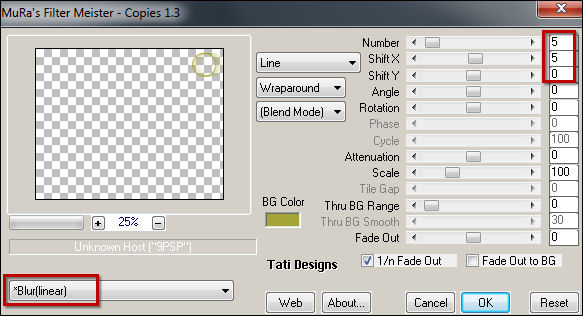
Paso 74
Efectos / Complementos / MuRa's Meister / Copies:
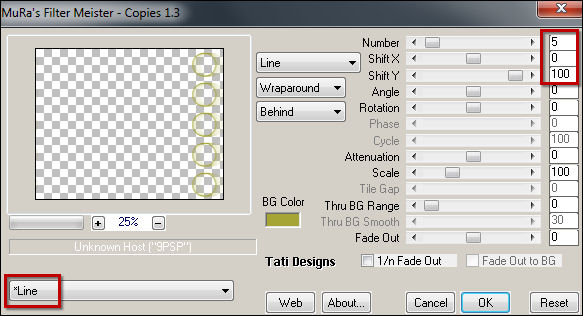
Paso 75
Efectos / Efectos de borde / Realzar.
Paso 76
Baja la Opacidad de la capa a 60.
Paso 77
Sitúate en la capa de debajo ("Flores").
Paso 78
Edición / Copiar.
Paso 79
Vuelve a la capa superior.
Paso 80
Edición / Pegar como nueva capa.
Paso 81
Imagen / Cambiar tamaño: 45% (Desmarcado "Cambiar tamaño de todas las capas").
Mueve a la parte izquierda de la siguiente manera:

Paso 82
Efectos / Efectos 3D / Sombra:
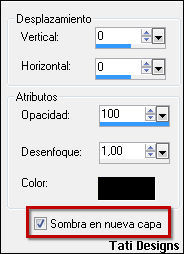
Paso 83
Efectos / Efectos de distorsión / Viento:

Paso 84
Efectos / Efectos de textura / Persianas:
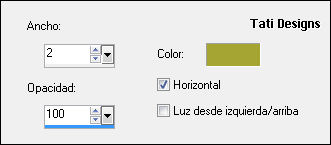
Paso 85
Sitúate en la capa superior de la pila de capas.
Paso 86
Abre el tube "Astrid tekst 112" y copia.
Vuelve a tu trabajo y pega como nueva capa.
Coloca de la siguiente manera:

Paso 87
Cambia el Modo de la capa a "Multiplicar" y baja la Opacidad a 40.
Paso 88
Abre el archivo "Astrid penseel 112".
Paso 89
Archivo / Exportar / Pincel personalizado. Dale nombre y haz clic en "Aceptar".
Paso 90
Abre una nueva capa de trama.
Paso 91
Activa la Herramienta de "Pincel" y elige el pincel que acabamos de exportar:

Paso 92
Aplica el pincel haciendo clic dos veces con el color #ffffff  de fondo, de la siguiente manera:
de fondo, de la siguiente manera:

Paso 93
Imagen / Agregar bordes / Simétrico de 1 píxel con el color #a5a535 
Imagen / Agregar bordes / Simétrico de 60 píxeles con el color #ffffff 
Imagen / Agregar bordes / Simétrico de 1 píxel con el color #a5a535 
Paso 94
Abre una nueva capa de trama y pon tu nombre o tu marca de agua.
Paso 95
Capas / Fusionar / Fusionar todo (aplanar).
Paso 96
Exporta como archivo .jpg optimizado.
¡Se acabó!
Espero que te haya gustado y que hayas disfrutado con él.

.:. Mi versión del tutorial con un tube de Guismo .:.
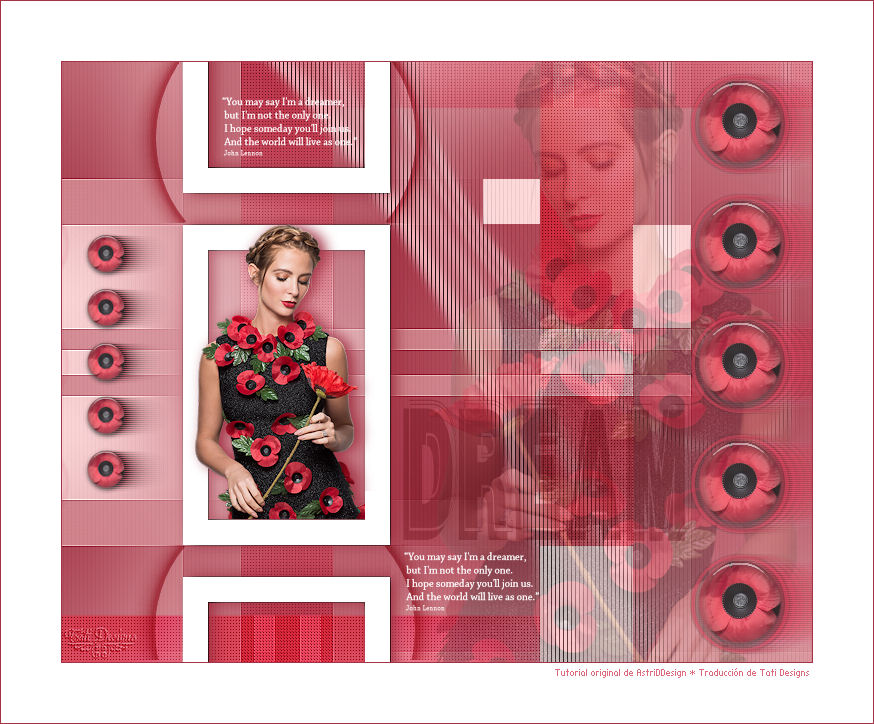

.:. Si quieres enviarme tu trabajo con el resultado de esta traducción, ponte en contacto conmigo .:.
